| [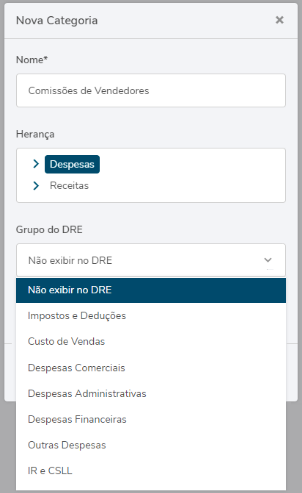](https://docs.softensistemas.com.br/uploads/images/gallery/2022-01/image-1643225886362.png)
Imagem 5 - Exemplo de listagem no Cadastro de Categorias do tipo Despesas | [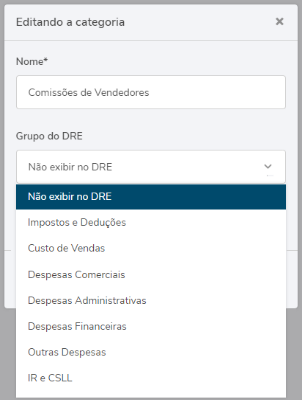](https://docs.softensistemas.com.br/uploads/images/gallery/2022-01/image-1643225949199.png)
Imagem 6 - Exemplo de listagem na Edição de Categorias do tipo Despesas
|